Как пользоваться KeePass?
14.10.2017 [16:55], nastya
Как пользоваться KeePass на Windows (пароль для входа в программу):
- Нажмите на кнопку “Новый”
- Придумайте сложный пароль (именно этот пароль вы будете вводить при запуске программы)
- После ввода пароля нажмите “ОК”
- Ещё раз введите пароль

На этом настройка KeePass завершена и программа полностью готова к работе.
Как сохранять пароли в KeePass password safe в определенную группу:
- Установите курсор на эту группу
- Нажмите на кнопку “Добавить новую запись”
- В открывшемся окошке укажите:
- Название для новой записи
- Имя пользователя
- Сам пароль
- Ссылку на сайт (для которого записывается пароль)
- При необходимости вы можете установить галочку “Окончание пароля”, если ваш пароль временный
Программа для хранения паролей – KeePass
Есть много онлайн сервисов, которые гарантируют хранение паролей в зашифрованном виде, но большого доверия онлайн сервисам нет, да и велика вероятность того, что в момент острой необходимости, сайт может быть недоступным. Поэтому выбор был сделан из ряда программ, которые можно установить на компьютер. Лучшая бесплатная программа для хранения паролей на компьютере KeePass оказалась самой удобной во всех отношениях.
Программа для хранения паролей доступна на официальном сайте. Установите программу на свой компьютер. После установки запустите менеджер паролей KeePass.
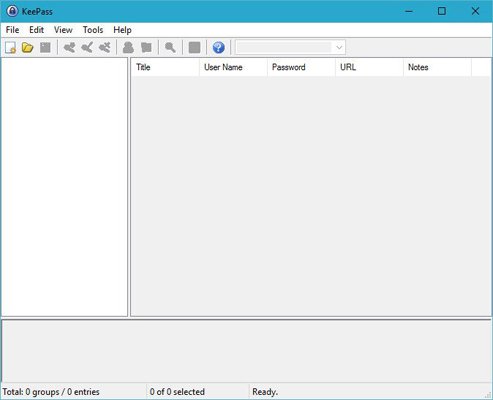
Где скачать KeePass на русском и как его настроить?
Программа KeePass на официальном сайте представлена на английском языке. Но можно сделать KeePass на русском. Чтобы скачать русскую версию KeePass, нужно скачать бесплатно KeePass, а затем добавить в KeePass русский язык. Для этого надо:
- Скачать дополнительный файл локализации
- Из скаченного архива извлечь файл в папку с установленной программой
- После чего в программе выбрать пункт View – Change Language
Если вы всё сделали правильно, у вас должна появиться строчка с русским языком.
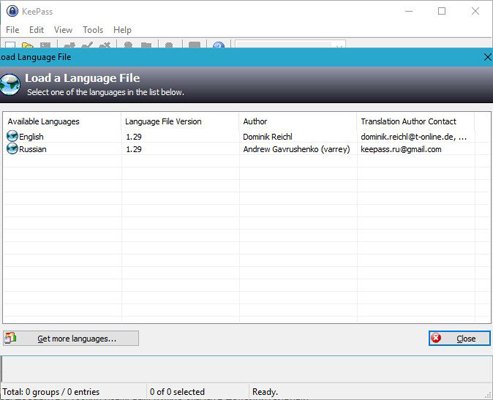
Нажмите на строчку Russian и согласитесь с предупреждением, после этих манипуляций, у вас будет KeePass на русском.